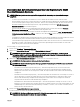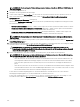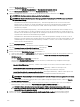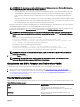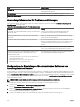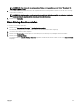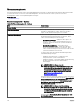Users Guide
Übereinstimmungsbericht
Der Übereinstimmungsbericht stellt in einem Balkendiagramm die Verteilung von übereinstimmenden und nicht übereinstimmenden
Systemen dar. Klicken Sie auf einen Teil des Balkendiagramms, um mehr Informationen zu den Systemen in Form eines
Kreisdiagramms und die Softwareupdateaufgaben anzuzeigen.
Verwandte Links
Systemaktualisierung
Übereinstimmungsbericht – Optionen
Tabelle 216. Übereinstimmungsbericht – Optionen
Feld Beschreibung
Source (Quelle) Report-Quelle
Abruf des aktuellsten Diese Option ist deaktiviert, wenn die Katalogversion die
aktuellste ist. Andernfalls ist sie aktiv. Klicken Sie auf diese
Option, um die aktuellste Katalogversion zu erhalten.
Erweiterte Einstellungen Unter Verwendung dieser Optionen können Sie Einstellungen für
die Aktualisierung und Zurückstufung von Firmware-, BIOS-,
Treiber- und Anwendungsversionen festlegen:
• Zurückstufen aktivieren – Wählen Sie diese Option, um
Firmware-, BIOS-, Treiber- und Anwendungsversionen zu
installieren, die älter als die auf den Systemen installierten
Versionen sind.
• Zurückstufen deaktivieren – Diese Option ist als
Standardeinstellung eingestellt, und die Auswahl dieser
Option ermöglicht das Installieren von Firmware-, BIOS-,
Treiber- und Anwendungsversionen, die neuer als die auf den
Systemen installierten Versionen sind.
Sie können auch einen der folgenden Aktualisierungsmodi als
Standardeinstellung festlegen:
• Bandintern (Betriebssystem) – Erlaubt Ihnen, alle
Komponenten des Systems zu aktualisieren.
• Bandextern (iDRAC) – Ermöglicht lediglich die Aktualisierung
des BIOS, bestimmter Firmware und bestimmter
Anwendungen.
ANMERKUNG: Sie können einen der
Aktualisierungsmodi als Standardmodus festlegen. Der
tatsächliche Aktualisierungsmodus hängt jedoch vom
verwendeten Protokoll und den zu aktualisierenden
Komponenten ab. Weitere Informationen nden Sie
unter
Anwendungsfallszenarien für
Systemaktualisierungen.
Wenn der Zielserver nach einem Update neu starten soll, können
Sie diese Präferenz durch Auswählen der Option Starten Sie bei
Bedarf den Zielserver nach der Aktualisierung neu festlegen.
Wenn diese Option ausgewählt ist, ist Starten Sie bei Bedarf
den Zielserver nach der Aktualisierung neu im Assistenten
Systemaktualisierungstask ausgewählt.
ANMERKUNG: Sie können diese Voreinstellung
überschreiben, indem Sie die Option Starten Sie falls
erforderlich den Zielserver nach der Aktualisierung neu
im Assistenten Systemaktualisierungstask auswählen
oder deaktivieren.
Wenn die Option Starten Sie bei Bedarf den Zielserver nach
der Aktualisierung neu ausgewählt ist, wird die Option
310